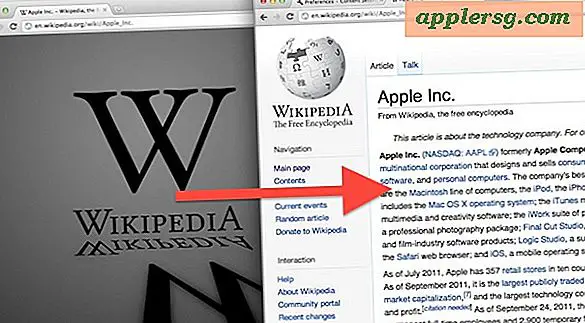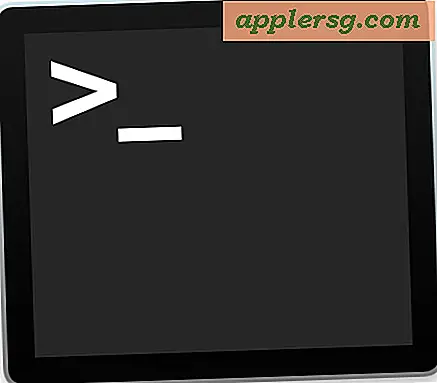Come configurare SonicWALL SSL-VPN
SonicWALL fornisce una gamma di servizi e dispositivi di rete che consentono la facile configurazione e manutenzione di una serie di servizi di rete. Utilizzando i dispositivi di rete di SonicWALL, puoi configurare e proteggere facilmente le connessioni SSL VPN al tuo dominio locale. Ciò ti consentirà di condividere documenti e risorse in rete in modo sicuro su Internet pubblico. L'interfaccia utente basata sul Web e il pannello di amministrazione rendono l'aggiunta di utenti e la configurazione di SSL VPN un compito semplice rispetto ad altre soluzioni VPN sicure.
Passo 1
Accedi alla tua Network Security Appliance tramite l'interfaccia Web. Vai alla scheda "Interfacce" e fai clic sull'opzione "Configura WAN". Controllare le opzioni "HTTPS" in "Gestione" e "Accesso utente" nella scheda delle impostazioni "Generale" della configurazione WAN. Fai clic su "OK" quando hai finito.
Passo 2
Fare clic sulla scheda "VPN SSL" sul lato sinistro dello schermo e fare clic sulla scheda "Impostazioni client". Fare clic sul collegamento "WAN" sotto questo menu. Immettere l'IP iniziale e l'IP finale per l'intervallo di indirizzi client SSL VPN. Questo rifletterà direttamente ciò che hai già impostato sul tuo Network Security Appliance per la LAN. Fare clic su "Impostazioni DNS predefinite", a meno che non sia necessario un server DNS diverso, per popolare il campo "Server DNS 1" con le impostazioni DNS correnti. Inserisci il nome del tuo "UserDomain" nell'apposito campo di testo. Fai clic su "Accetta" per salvare tutte le tue preferenze. Fai clic su "OK" quando viene visualizzato il messaggio di conferma.
Passaggio 3
Fare clic sulla scheda "Utenti locali" sul lato sinistro della pagina di configurazione. Fare clic sul pulsante "Aggiungi utente..." per creare un nuovo utente. Configura il nome utente e la password nella scheda "Impostazioni". Fai clic sulla scheda "Gruppi" e aggiungi tutti i gruppi di cui l'utente deve far parte per l'organizzazione o le autorizzazioni. Assicurati di aggiungere l'utente al gruppo "Servizi SSLVPN". Fare clic sulla scheda "Accesso VPN" e aggiungere l'utente alla rete "Sottorete X0". Fare clic su "OK" per salvare le modifiche e uscire dalla finestra di dialogo Aggiungi utente. Aggiungi eventuali utenti aggiuntivi di cui potresti aver bisogno sul tuo SonicWALL SSL-VPN.
Passaggio 4
Esci dal pannello di amministrazione di Network Security Appliance per tornare alla pagina di accesso. Fare clic sul collegamento nell'angolo inferiore destro della finestra di dialogo che indirizza a SonicWALL Virtual Office. Immettere il nome utente e la password immessi e fare clic su "Accedi" per accedere a SonicWALL Virtual Office. Scarica e installa l'applicazione NetExtender fornita. Fare doppio clic sull'icona di NetExtender nella barra delle applicazioni una volta completata l'installazione.
Inserisci l'indirizzo IP del server SSL-VPN, il tuo nome utente, password e dominio. Fare clic su "Connetti" per avviare NetExtender. Una volta visualizzato "Connesso" nella parte Stato della finestra di dialogo NetExtender, sarai in grado di accedere alle risorse condivise su SSL-VPN.